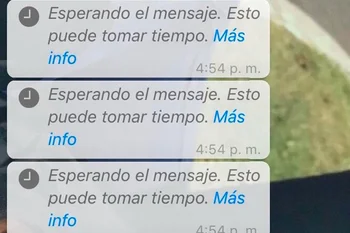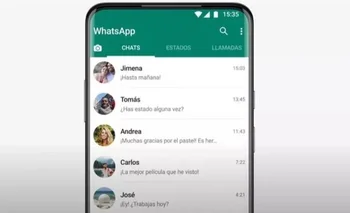Tecnología > reporte de usuarios
"Esperando mensaje": el "error" que impide ver conversaciones en WhatsApp y cómo solucionarlo
Un problema común que están reportando masivamente los usuarios en WhatsApp es el texto de "esperando este mensaje", que suele aparecer en algunos chats por razones aparentemente desconocidas y que no deja ver el contenido de la conversación.
Y es que el mismo, mientras que garantiza un nivel extra de seguridad en las conversaciones, también puede generar una demora a la hora de mostrar el contenido de algunos mensajes.
Según explican desde WhatsApp, para solucionarlo solo hay que seguir la siguiente guía:
- Revisá tu teléfono para ver el mensaje.
- Pedí a la persona con la que estás chateando que abra WhatsApp en su teléfono.
- Asegurate de que ambos estén usando la versión más reciente de WhatsApp.
Además, explican que la razón más común para que se dé esta demora en el envío y recepción de mensajes suele ser el hecho de que alguno de los involucrados en la conversación esté utilizando una versión desactualizada de la aplicación.
Que significan las estrellas en WhatsApp
Otro de los problemas más comunes de WhatsApp es el hecho de intentar encontrar un mensaje viejo pero con contenido importante entre un mar de conversaciones. Y la solución es extremadamente simple: utilizar las estrellas.
Y es que poner una estrella a un mensaje permite que el mismo aparezca en la sección de destacados, siendo más fácil llegar sin tener que buscar desesperadamente entre cientos de mensajes enviados cuando se lo quiere encontrar. Esta función sirve especialmente con los chats que tienen algún contenido útil para el futuro cercano -cómo lo puede ser una dirección, un mail, una foto o un contacto-, ya que deja esta información al alcance de la mano.
Para usarla, solo se deben seguir los siguientes pasos:
- Seleccionar el mensaje en cuestión (manteniéndolo apretado por unos segundos).
- Tocar los tres puntos en la esquina superior derecha.
- Tocar el botón de "destacar mensaje".
- El mensaje aparecerá en la sección de "mensajes destacados".
El Cronista